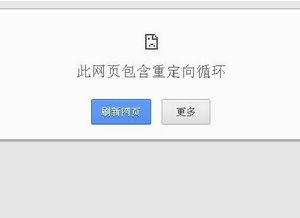iso格式的软件怎么安装 iso文件怎么安装系统的图文教程
发布时间:2016-10-20 09:22:06作者:知识屋
iso格式的软件怎么安装 iso文件怎么安装系统的图文教程。很多人应该都知道iso这个格式的文件,因为这是非常常见的一种光盘镜像文件。那么对于现在下来的iso格式的文件,我们应该怎么安装使用呢?一起来看看吧。
ISO格式文件一般是将光盘文件压缩而成的iso镜像文件,这样的格式可以刻录成安装光盘的功能。
但是没有光驱怎么办?不是安装不了了吗?
用虚拟光驱软件就可以了

首先下载了win8系统安装文件,也就是系统大全上面说到的iso镜像文件。
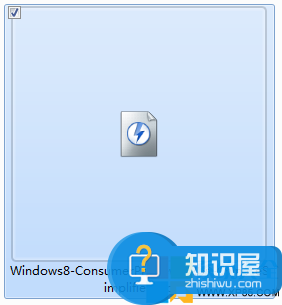
然后接下去就是上网下载DAEMON Tools Lite虚拟光驱软件了。
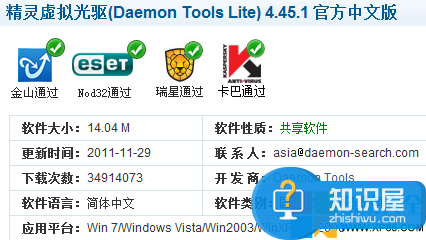
下载以后安装它。
按照提示,把它安装在你方便使用的磁盘盘符下。
可能它的默认是开机启动的,我们可以设置它。
安装好之后发现我们的电脑多了一个“光驱”。

好了,现在启动我们的虚拟光驱软件。
点击左下角的加号或者直接把win8的安装iso文件拖进去就可以了。
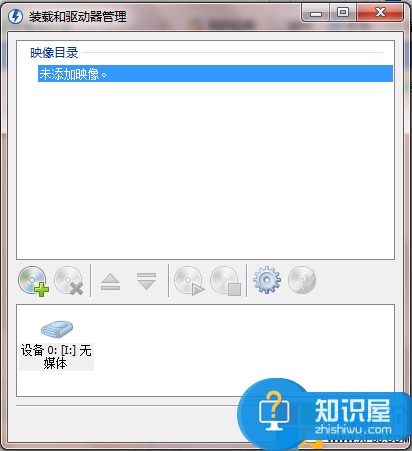
然后要做的就是双击它。
发现页面变成了这样。
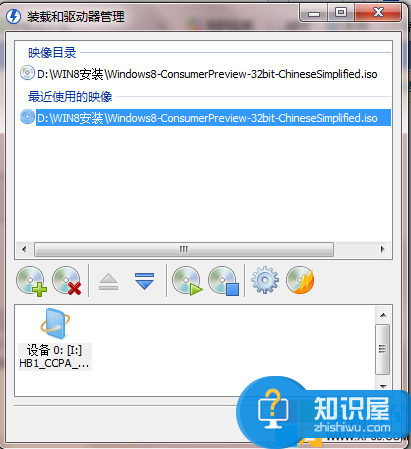
现在可以打开我的电脑了。
可以看到这样的变化:
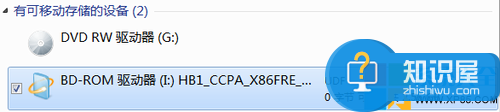
双击打开它,就可以看到它里面的所有文件啦。
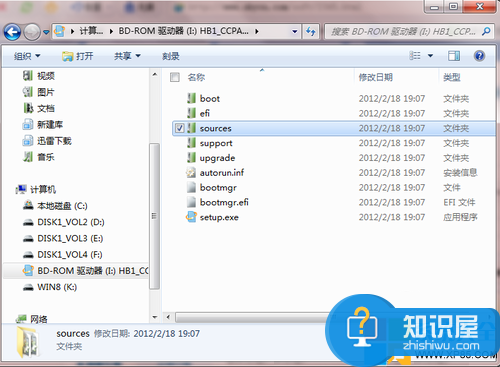
然后点击进入source文件夹,找到setup安装程序安装提示就可以完成安装啦!
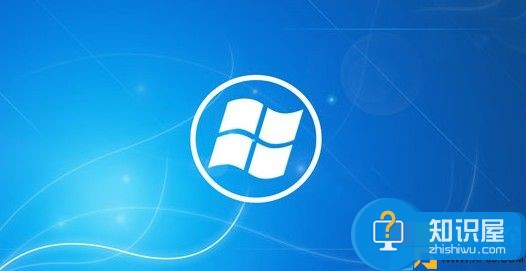
相信很多人在第一次遇到了这样格式的文件的时候都不知道怎么去安装,没关系,我们可以利用到上面给你们介绍的解决方法进行处理,相信对你们一定有所帮助。
知识阅读
软件推荐
更多 >-
1
 一寸照片的尺寸是多少像素?一寸照片规格排版教程
一寸照片的尺寸是多少像素?一寸照片规格排版教程2016-05-30
-
2
新浪秒拍视频怎么下载?秒拍视频下载的方法教程
-
3
监控怎么安装?网络监控摄像头安装图文教程
-
4
电脑待机时间怎么设置 电脑没多久就进入待机状态
-
5
农行网银K宝密码忘了怎么办?农行网银K宝密码忘了的解决方法
-
6
手机淘宝怎么修改评价 手机淘宝修改评价方法
-
7
支付宝钱包、微信和手机QQ红包怎么用?为手机充话费、淘宝购物、买电影票
-
8
不认识的字怎么查,教你怎样查不认识的字
-
9
如何用QQ音乐下载歌到内存卡里面
-
10
2015年度哪款浏览器好用? 2015年上半年浏览器评测排行榜!